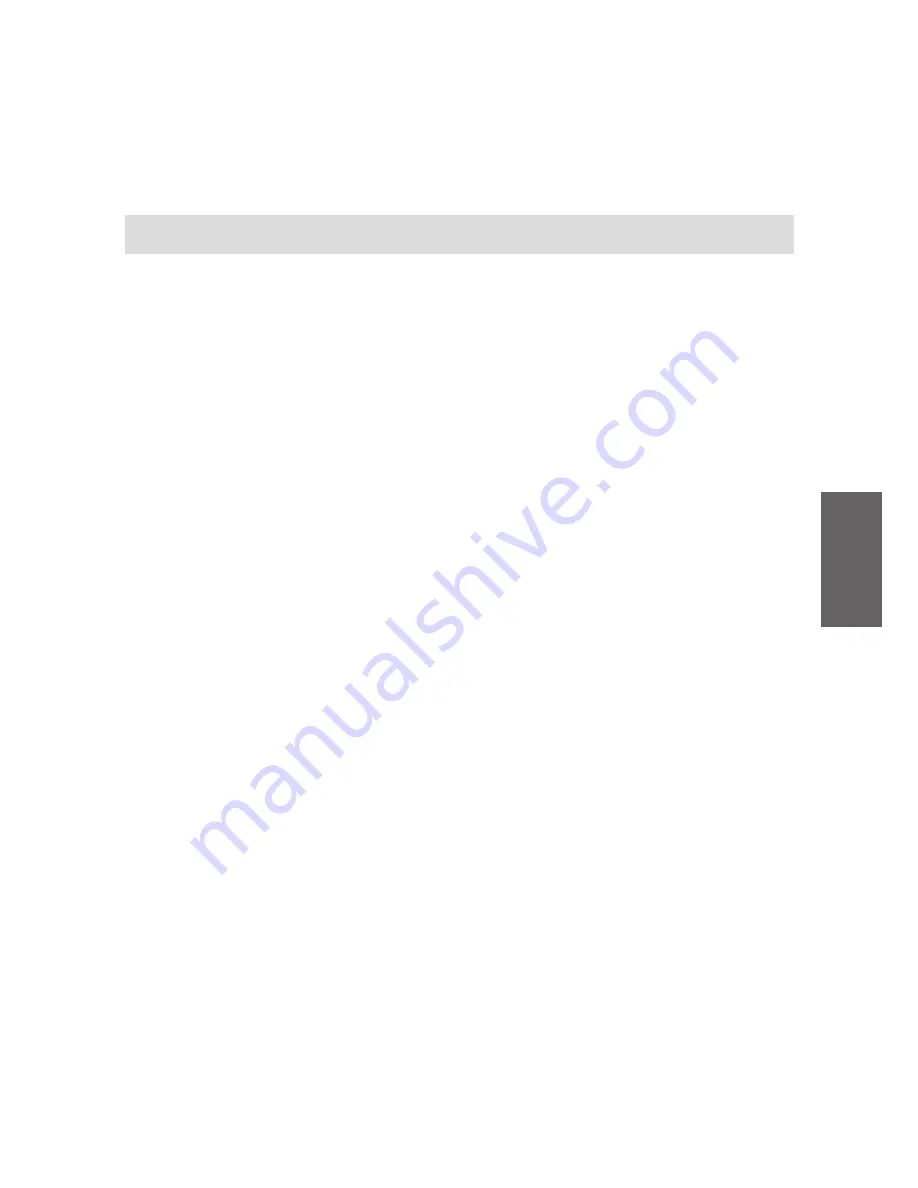
69
En
gl
ish
Fr
anç
ais
Espa
ño
l
D
eut
sc
h
It
alia
no
Klicken Sie auf der Seite “Neue Torrent-Datei hinzufügen” des mp200 auf “Suchen”, und
wählen Sie die gespeicherte Torrent-Tracker-Datei.
Klicken Sie auf “Ja”, um das BitTorrent herunterzuladen, oder auf “Nein”, um den
Vorgang abzubrechen und zur BitTorrent-Statusseite zurückzukehren.
Statusseite
Auf der Hauptstatusseite können Sie Ihre BitTorrent-Downloads sehen und verwalten.
Tasten auf dieser Seite:
Start, Stopp, Löschen:
Markieren Sie in der Dateiliste das Kästchen neben der
gewünschten Torrent-Datei, und klicken Sie auf die Taste Start, Stopp oder Löschen.
Auf, Ab:
Markieren Sie in der Liste das Kästchen neben der gewünschten Torrent-Datei,
und klicken Sie auf die Auf- und Ab-Taste, um die Priorität beim Herunterladen zu ändern.
Aktualisieren:
Klicken Sie auf diese Taste, um den Ladestatus des BitTorrents zu
aktualisieren.
Einstellen, Neues Torrent hinzufügen:
Klicken Sie auf diese Taste, um die
BitTorrent-Einstellungen zu konfigurieren oder um neue Torrents zum Herunterladen
hinzuzufügen.
Status:
Hier werden Informationen der Torrents angezeigt, die gerade heruntergeladen werden,
einschließlich Priorität, Dateiname, Status, aktuelle Dateigröße/gesamte Dateigröße,
Restdauer, Speicherverzeichnis, freier Disc-Speicher und Upload-Rate.
Heruntergeladene Datei:
Die heruntergeladenen Dateien werden im Ordner mit der
Bezeichnung “btdownload” (auf der Disc, die Sie im BitTorrent-Menü festgelegt haben)
gespeichert.
















































